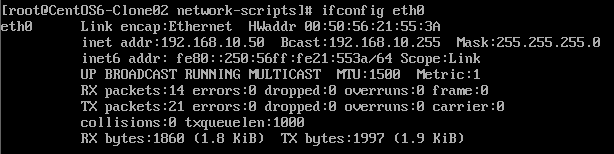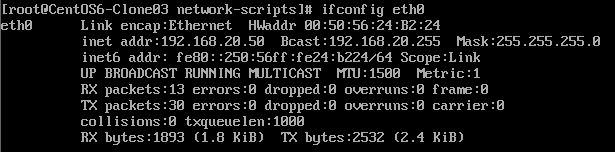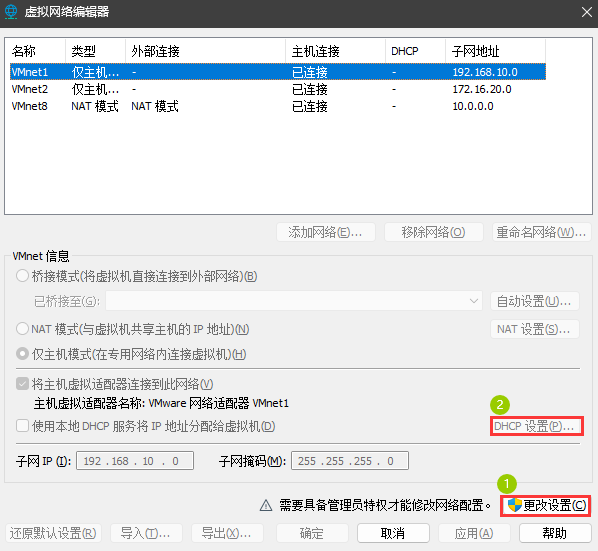- 1 DHCP 简介
- 2 DHCP 工作原理(租约四部曲+续租)
- 3 DHCP 服务搭建
- 4 DHCP 实验部署
- Controls IP packet forwarding
net.ipv4.ip_forward = 1 #此选项修改为1即可 - 之前的网段生命和主机生命全部都注释掉!
- KubeSphere DHCP SHARE-NETWORK BEGIN
- KubeSphere DHCP SHARE-NETWORK END
- 若CentOS6出现网卡配置不上IP地址时,可以使用以下命令进行解决:
- 声明两个subnet,其他无关可以不做操作或者删除
- KubeSphere DHCP Relay BEGIN
- KubeSphere DHCP Relay END
- 4.5 扩展实验
1 DHCP 简介
DHCP(Dynamic Host Configuration Protocol,动态主机配置协议)是一个工作在应用层的局域网网络协议,数据传输时使用 UDP 不可靠传输协议工作,通常被应用在大型的局域网络环境中,主要作用是集中的管理,分配网络资源,使得网络环境中的主机能动态的获得 IP 地址,Gateway 地址,DNS 服务器地址,引导文件等信息,并能够提升地址的使用率。
:::warning
DHCP 应用于生产生活中。是局域网协议,不能应用在公网环境中。DHCP 分配的局域网内主机均可以通信。
批量服务器安装操作系统,使用的是”无人值守自动部署”技术。
:::
2 DHCP 工作原理(租约四部曲+续租)
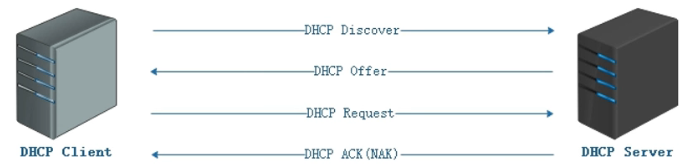
- 首先会有DHCP Client 出现在网络中时,没有网络资源即IP地址,也就说无法与其他主机进行通信。此时 DHCP Client 会广播IP地址的请求(DHCP Discover,目的是向网络中发送DHCP请求,请求获取一个合法的IP地址)[DHCP Discover 的目的端口是 UDP 67]
当网络中有DHCP Server 收到DHCP Discover 请求后,会向 DHCP Client 发送 DHCP Offer (DHCP Server 确认可以向 DHCP Client 分配一个IP地址)[DHCP Offer 的源端口是 UDP 68] :::warning 如果有多个可用的DHCP服务器,那么可能会收到多个DHCP Offer包 :::
DHCP Client 发送 DHCP Request 到 DHCP Server,包含两部分内容,DHCP Client 想要使用的DHCP Server,以及对其他DHCP Server的拒绝。
- DHCP Server 用DHCP ACK 对DHCP 请求进行响应。 :::warning
- DHCP Discovery——客户端发出用于寻找该网段的DHCP服务器(广播)
- DHCP Offer——服务器发出,用于响应客户端的请求,携带被请求的参数[可用的IP地址信息](有些是单播,有些是广播;华为是单播)
- DHCP Request——客户端发出用于确认服务器Offer中的参数(广播)[先收到的DHCP Offer包,会认为其DHCP Sevrer 与 DHCP Client的网络环境更良好,即立刻发送 DHCP Request ]
- DHCP ACK——服务器发出,用于响应客户端的Request确认(广播)
- DHCP NAK(NACK)——与 ACK 相反的报文,表示服务器拒绝了客户端的请求。(广播)
DHCP Release——用于客户端不再使用参数时释放参数的租期,会发出Release报文(广播) :::
2.1 DHCP 客户端进行IP请求
当一个 DHCP 客户机启动时,会自动将自己的IP地址配置成 0.0.0.0,由于使用 0.0.0.0 不能进行正常通信,所以客户机就必须通过 DHCP 服务器来获取一个合法的地址,由于客户机不知道 DHCP 服务器的IP地址,所以它使用 0.0.0.0 的地址作为源地址,使用 255.255.255.255 作为目标地址,使用UDP 67 端口作为目的端口来广播请求 IP地址信息。广播信息 DHCP Discover 中包含了 DHCP 客户机的 MAC 地址和计算机名,以便使得 DHCP 服务器能确定是哪个客户机发送的请求。 :::warning 若局域网中没有DHCP服务器,那就无法获取到IP地址。那么客户机就会一直发送DHCP Discover广播报文。只有局域网中DHCP 服务器才会接收DHCP Discover报文,其他的机器收到也就会丢弃。因为其并没有开启DHCP 的UDP 67端口。 :::
2.2 DHCP服务器相应请求
当 DHCP 服务器接收到客户机请求IP地址的信息时,他就在自己的IP地址池中查找是否有合法的IP地址提供给客户机,如果有,DHCP 服务器就将此IP地址做上标记,加入到 DHCP Offer 的消息中,然后DHCP服务器就广播一则包括下列信息的DHCP Offer消息。
DHCP 客户机的MAC地址;DHCP服务器提供的合法IP地址;子网掩码;默认网关(路由);租约的期限;DHCP服务器的IP地址-MAC。 :::warning 局域网中有多个DHCP Discover请求报文,DHCP Offer 是通过DHCP Client端的MAC地址来进行区分。 ::: 因为DHCP客户机还没有IP地址,所以DHCP服务器 使用自己的IP地址作为源地址,使用255.255.255.255作为目标地址,使用UDP 68端口作为源端口来广播发送 DHCP Offer 信息。2.3 DHCP 客户机选择IP
DHCP 客户机从接收到的第一个 DHCP Offer消息中选择IP地址,发出IP地址的DHCP服务器将该地址保留,这样该地址就不能提供给另一个DHCP客户机,当客户机从第一个DHCP服务器接收DHCP Offer 并选择IP地址后,DHCP租约的第三过程发生。客户机将DHCP Request 消息广播到所有的DHCP服务器,表明它接受提供的内容,DHCP Request消息还包括为该客户机提供IP地址配置的DHCP 服务器的服务标识符(IP地址),DHCP 服务器查看服务器标识符字段,以确定它自己是否被选择为指定的客户机提供IP地址,如果那些DHCP Offer被拒绝,则DHCP 服务器会取消提供并保留其IP地址以用于下一个IP租约请求。
在客户机选择IP的过程中,虽然客户机选择了IP地址,但是还没有配置IP地址,而在一个网络中可能有几个DHCP服务器,所以客户机仍然使用0.0.0.0的地址作为源地址,使用255.255.255.255作为目标地址,使用UDP 67端口作为目的端口来广播DHCP Request信息。DHCP客户端接受到DHCP Offer提供信息之后,选择第一个接收到的提供信息,然后以广播的方式回答一个DHCP Request请求信息,该信息包含向它所选定的DHCP服务器请求IP地址的内容。
2.4 DHCP 服务器确认租约
服务器确认租约:DHCP ACK
DHCP服务器接收到DHCP Request消息后,以DHCP ACK消息的形式向客户机广播成功的确认,该消息包含有IP地址的有效租约和其他可能配置的消息,虽然服务器确认了客户机的租约请求,但是客户机还没有收到服务器的DHCP ACK 消息,所以服务器仍然使用自己的IP地址作为源地址,使用255.255.255.255作为目标地址,使用 UDP 68端口作为源端口来广播DHCP ACK 信息。当客户机收到DHCP ACK消息时,它就配置了IP地址,完成了TCP/IP的初始化。
服务器拒绝租约:DHCP NACK(DHCP NAK)
如果DHCP Request不成功,例如客户机试图租约先前的IP地址,但是该IP地址已不再可用,或者因为客户机移到了其他的子网,该IP地址无效,DHCP服务器将广播否定确认消息DHCP NACK,当客户机接收到不成功的确认时,它将重新开始DHCP租约过程。 :::warning 注意1:如果DHCP客户机无法找到DHCP服务器,它将从TCP/IP的B类网段169.254.0.0/16中挑选一个IP地址作为自己的IP地址,继续每隔5分钟尝试与DHCP服务器进行通信,一旦DHCP服务器取得联系,则客户机就放弃自动配置的IP地址,而使用DHCP服务器分配的IP地址
注意2:DHCP客户机收到DHCP 服务器回应的ACK报文后,通过地址冲突检测(ARP)发现服务器分配的地址冲突或者由于其他原因导致不能使用,则发送DHCP DECLINE报文,通知服务器所分配的IP地址不可用。 :::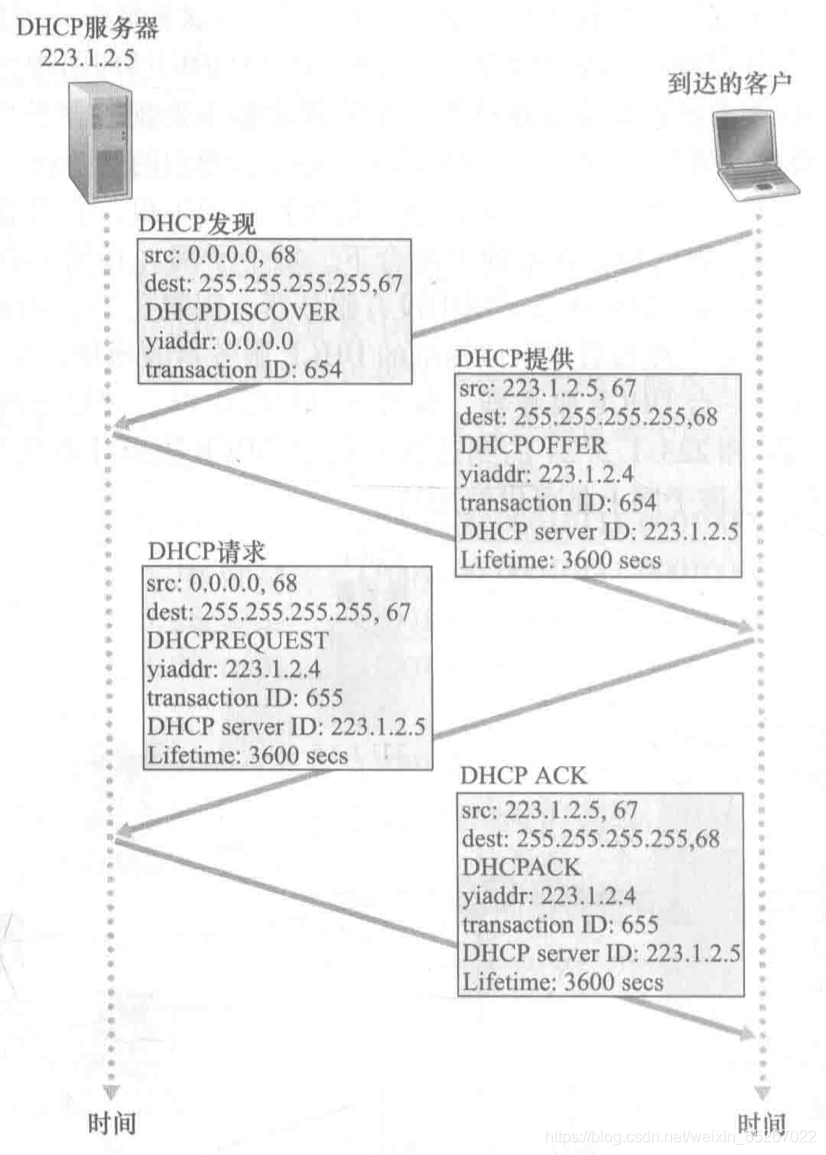
2.5 DHCP 客户机续租
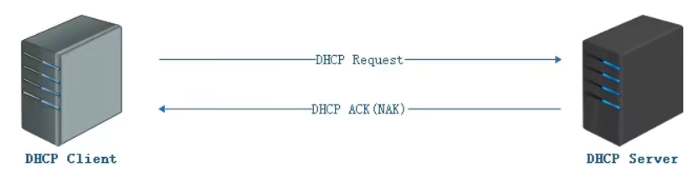 :::warning
DHCP 客户机收到DHCP 服务器的IP地址的租约是会有一定的时间限制的。其中时间限制是需要根据DHCP 服务器的配置文件决定,来进行判断和匹配。
:::warning
DHCP 客户机收到DHCP 服务器的IP地址的租约是会有一定的时间限制的。其中时间限制是需要根据DHCP 服务器的配置文件决定,来进行判断和匹配。
DHCP服务器中的配置文件会有两个关于租期的参数:1.默认租约时间,2.最长租约时间。[单位:秒]
默认租约时间default-lease-time:客户机通过DHCP获取IP地址后,这个IP地址使用时间是多久。默认时间:7200s
最长租约时间max-lease-time:正常情况下,如果客户机在默认租约时间快到期时会向DHCP续租,如果在默认租约时间期间,客户机死机了,默认租约时间到了,DHCP服务器并不会立刻回收这个IP,而是会在等待一段时间,该时间即为最长租约时间。如果最长租约时间到了还不续租,那么会回收该IP地址方便后续机器使用。默认时间:14400s ::: DHCP客户机会在租期过去 50%的时候,直接向为其提供IP地址的DHCP服务器发送DHCP Request消息包(用来续组)。如果客户机接收到该服务器回应的DHCP ACK消息包,客户机就根据包中所提供的新的租约以及其他已经更新的TCP/IP参数,更新自己的配置,IP租用更新完成,如果没有收到该服务器的回复,则客户机继续使用现有的IP地址,因为当前租期还有50%。
如果在租期过去50%的时候没有更新,则DHCP客户机将在租期过去 87.5% 的时候再次向为其提供IP地址的DHCP服务器联系。如果还不成功,到租约的100%的时候,DHCP客户机必须放弃这个IP地址,重新申请。如果此时无DHCP服务器可用,DHCP客户机会使用169.254.0.0/16中随机的一个地址,并且每隔5分钟再进行尝试。3 DHCP 服务搭建
3.1 准备实验环境
两台机器,网络连接模式设为VMnet*模式
防护的关闭:
- iptables -L #防火墙
- getenforce #SELinux
- 关闭VMnet虚拟网络编辑器的DHCP功能,切记
3.2 DHCP 相关信息
软件名:
:::warning
dhcp #DHCP服务软件包
dhcp-common #DHCP命令软件包(默认已安装)
:::
范例:
yum install -y dhcp dhcp-command
服务名:
:::warning
dhcpd #DHCP服务名
dhcrelay #DHCP中继服务名
:::
端口号:
:::warning
UDP 67 #作为客户端的目标端口,接收客户端的请求DHCP请求
UDP 68 #作为服务器的源端口,用来向客户端回复数据包
:::
配置文件:
:::warning
dhcpd /etc/dhcp/dhcpd.conf #此配置文件默认是空的,需要找模板文件重新生成
dhcpd.conf.example / dhcpd.conf.sample
/usr/share/doc/dhcp-4.x.x/dhcpd.conf.example / /usr/share/doc/dhcp-4.x.x/dhcpd.conf.sample
#DHCP的模板配置文件
dhcrelay /etc/sysconfig/dhcrelay #该文件是中继配置文件,中继实验中用到
:::
范例:
#CentOS7:将dhcp模板文件覆盖到原dhcp配置文件\cp -a /usr/share/doc/dhcp-4.2.5/dhcpd.conf.example /etc/dhcp/dhcpd.conf\cp -a /usr/share/doc/dhcp-4.2.5/dhcpd6.conf.example /etc/dhcp/dhcpd6.conf#CentOS6:将dhcp模板文件覆盖到原dhcp配置文件\cp -a /usr/share/doc/dhcp-4.1.1/dhcpd.conf.sample /etc/dhcp/dhcpd.conf\cp -a /usr/share/doc/dhcp-4.1.1/dhcpd6.conf.sample /etc/dhcp/dhcpd6.conf#中继配置文件~ ls -l /etc/sysconfig/dhcrelay
3.3 DHCP 配置文件详解
:::warning
DHCP配置文件分为全局配置和局部配置,日志保存路径:/var/log/message
DHCP配置文件至少有一个subnet的网段要与当前DHCP服务器所使用的IP网段。一定要有subnet的信息,内容可以为空,即不向外分配IP地址。
:::
subnet 10.5.5.0 netmask 255.255.255.224 { #声明要分配的网段和子网掩码range 10.5.5.26 10.5.5.30; #声明可用IP地址池option domain-name-servers ns1.internal.example.org; #设置DNS服务器地址,例如:223.5.5.5,223.6.6.6option domain-name "internal.example.org"; #设置DNS服务器域option routers 10.5.5.1; #默认网关的地址option broadcast-address 10.5.5.31; #广播地址(可不写)default-lease-time 600; #默认租约(s)主要影响在续租的时候max-lease-time 7200; #最大租约(s)若续租不成功时则使用的最大租约的有效期}
4 DHCP 实验部署
4.1 DHCP基本功能实验
4.1.1 生成配置文件
#以CentOS6为主\cp -a /usr/share/doc/dhcp-4.1.1/dhcpd.conf.sample /etc/dhcp/dhcpd.conf\cp -a /usr/share/doc/dhcp-4.1.1/dhcpd6.conf.sample /etc/dhcp/dhcpd6.conf
4.1.2 修改配置文件
将配置文件的前几个subnet声明注释掉,修改最后一个 subnet 声明
注意:配置文件中每行结束分号和结束大括号。需要结合网卡的配置信息进行配置DHCP
~ vim /etc/dhcp/dhcpd.conf#KubeSphere DHCP BEGINsubnet 10.0.0.0 netmask 255.255.255.0 {range 10.0.0.100 10.0.0.200;option domain-name-servers 223.5.5.5 223.6.6.6;option domain-name "kubesphere.com";option routers 10.0.0.2;option broadcast-address 10.0.0.255;default-lease-time 600;max-lease-time 7200;}#KubeSphere DHCP END
4.1.3 重启服务
~ service dhcpd startStarting dhcpd: [ OK ]#查看DHCP端口号~ netstat -anulpActive Internet connections (servers and established)Proto Recv-Q Send-Q Local Address Foreign Address State PID/Program nameudp 0 0 0.0.0.0:67 0.0.0.0:* 46951/dhcpd~ netstat -tunlp#设置开机自启动~ chkconfig dhcpd on~ chkconfig --list dhcpddhcpd 0:off 1:off 2:on 3:on 4:on 5:on 6:off
测试验证DHCP服务器,利用一台服务器使用DHCP服务来动态获取IP地址
#DHCP客户机修改网卡配置文件eth0~ vim /etc/sysconfig/network-scripts/ifcfg-eth0BOOTPROTO="dhcp"#重启网络服务~ systemctl restart network#获取了新的IP地址
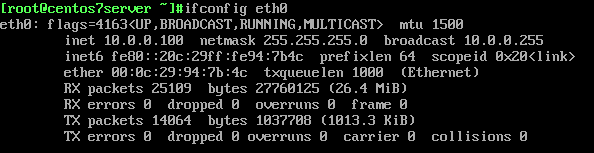
DHCP服务器查看DHCP日志
~ cat /var/log/messagesJun 24 16:16:04 centos6server dhcpd: Listening on LPF/eth0/00:0c:29:da:9d:d8/10.0.0.0/24Jun 24 16:16:04 centos6server dhcpd: Sending on LPF/eth0/00:0c:29:da:9d:d8/10.0.0.0/24Jun 24 16:16:04 centos6server dhcpd: Sending on Socket/fallback/fallback-netJun 24 16:20:45 centos6server dhcpd: DHCPDISCOVER from 00:0c:29:94:7b:4c via eth0Jun 24 16:20:46 centos6server dhcpd: ns1.example.org: host unknown.Jun 24 16:20:46 centos6server dhcpd: ns2.example.org: host unknown.Jun 24 16:20:46 centos6server dhcpd: DHCPOFFER on 10.0.0.100 to 00:0c:29:94:7b:4c (centos7server) via eth0Jun 24 16:20:46 centos6server dhcpd: DHCPREQUEST for 10.0.0.100 (10.0.0.40) from 00:0c:29:94:7b:4c (centos7server) via eth0Jun 24 16:20:46 centos6server dhcpd: DHCPACK on 10.0.0.100 to 00:0c:29:94:7b:4c (centos7server) via eth0
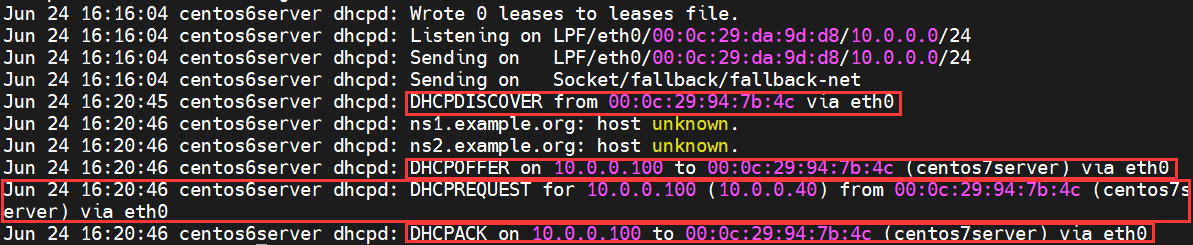 :::warning
DHCPOFFER:决定要将IP地址分配给DHCP客户机
:::warning
DHCPOFFER:决定要将IP地址分配给DHCP客户机
DHCPACK:确定要将IP地址分配给DHCP客户机
:::
4.2 保留地址(固定地址分配)
4.2.1 获取客户端的MAC地址
arp -a #查看客户机的MAC地址
范例:获取客户端的MAC地址
~ arp -a~ ifconfig -a~ ip addr
4.2.2 修改/etc/dhcp/dhcpd.conf文件
vim /etc/dhcp/dhcpd.confhost fantasia {hardware ethernet <MAC地址>; #客户机的MAC地址fixed-address <IP地址>; #固定分配给客户机的IP地址(可以使用地址池以外的IP)}
范例:
~ vim /etc/dhcp/dhcpd.conf#KubeSphere DHCP HOST BEGINhost fantasia {hardware ethernet 00:0c:29:94:7b:4c;fixed-address 10.0.0.254;}#KubeSphere DHCP HOST END
4.2.3 重启DHCP服务
service dhcpd restart
4.2.4 重启客户机网卡验证IP地址获取是否成功
#网卡设置为DHCP自动获取IP地址ifdown eth0 ; ifup eth0systemctl restart network
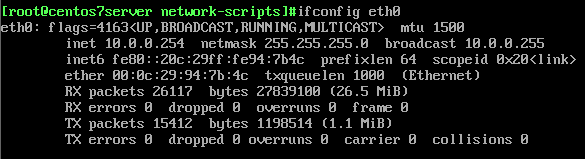
DHCP服务器查看DHCP日志
~ cat /var/log/messagesJun 24 16:38:55 centos6server dhcpd: DHCPDISCOVER from 00:0c:29:94:7b:4c via eth0Jun 24 16:38:55 centos6server dhcpd: ns1.example.org: host unknown.Jun 24 16:38:55 centos6server dhcpd: ns2.example.org: host unknown.Jun 24 16:38:55 centos6server dhcpd: DHCPOFFER on 10.0.0.254 to 00:0c:29:94:7b:4c via eth0Jun 24 16:38:55 centos6server dhcpd: DHCPREQUEST for 10.0.0.254 (10.0.0.40) from 00:0c:29:94:7b:4c via eth0Jun 24 16:38:55 centos6server dhcpd: DHCPACK on 10.0.0.254 to 00:0c:29:94:7b:4c via eth0
4.3 超级作用域(同一局域网)
4.3.1 超级作用域介绍
DHCP 服务器可以为单个物理网络上的客户端提供多个作用域租约地址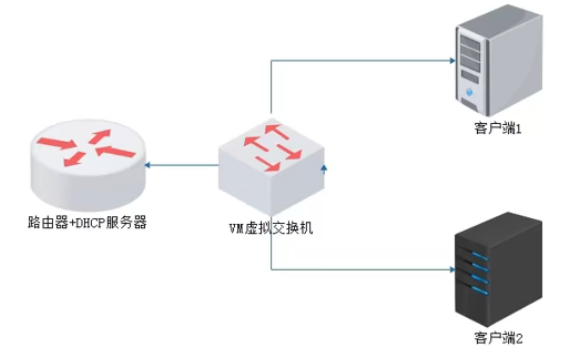
4.3.2 实验环境准备
三台虚拟机同一个网络模式,一个DHCP服务器,两个客户机
单臂路由(router-on-a-stick)是指在路由器的一个接口上通过配置子接口(或“逻辑接口”,并不存在真正物理接口)的方式,实现原来相互隔离的不同VLAN(虚拟局域网)之间的互联互通。 在路由器的一个接口上配置子接口。 在路由器一个物理网卡接口上面配置两个不同网段IP地址
4.3.3 实验步骤
- 设置DHCP服务器的单臂路由所需的子网卡:
cp -a ifcfg-eth0 ifcfg-eth0:0 #编辑此文件,修改网卡名和IP地址即可
范例:
~ vim ifcfg-eth0:0DEVICE=eth0:0NAME=eth0:0TYPE=EthernetONBOOT=yesBOOTPROTO=staticIPADDR=10.0.20.40PREFIX=24~ vim ifcfg-eth0DEVICE=eth0TYPE=EthernetONBOOT=yesNAME="System eth0"IPADDR=10.0.0.40PREFIX=24GATEWAY=10.0.0.2DNS1=114.114.114.114DNS2=8.8.8.8~ ip addr ; ifconfig2: eth0: <BROADCAST,MULTICAST,UP,LOWER_UP> mtu 1500 qdisc pfifo_fast state UP qlen 1000link/ether 00:0c:29:4b:20:62 brd ff:ff:ff:ff:ff:ffinet 10.0.0.40/24 brd 10.0.0.255 scope global eth0inet 10.0.20.40/24 brd 10.0.20.255 scope global eth0:0inet6 fe80::20c:29ff:fe4b:2062/64 scope linkvalid_lft forever preferred_lft forever
开启路由转发功能:
~ vim /etc/sysctl.conf
Controls IP packet forwarding
net.ipv4.ip_forward = 1 #此选项修改为1即可~ sysctl -p #刷新内核次数配置文件
修改/etc/dhcp/dhcpd.conf 文件 ```bash
之前的网段生命和主机生命全部都注释掉!
vim /etc/dhcp/dhcpd.conf
KubeSphere DHCP SHARE-NETWORK BEGIN
shared-network public { subnet 10.0.0.0 netmask 255.255.255.0 { range 10.0.0.100 10.0.0.200; option routers 10.0.0.40; } subnet 10.0.20.0 netmask 255.255.255.0 { option routers 10.0.20.40; range 10.0.20.100 10.0.20.200; } }
KubeSphere DHCP SHARE-NETWORK END
剩下内容注释掉或者删除掉,切记别落下括号
范例:```bashvim /etc/dhcp/dhcpd.conf#KubeSphere DHCP SHARE-NETWORK BEGINshared-network 0-20 {subnet 10.0.0.0 netmask 255.255.255.0 {range 10.0.0.100 10.0.0.100;option routers 10.0.0.40;}subnet 10.0.20.0 netmask 255.255.255.0 {option routers 10.0.20.40;range 10.0.20.100 10.0.20.200;}}#KubeSphere DHCP SHARE-NETWORK END
重启DHCP服务
service dhcp restart
分别重启两台机器的网卡,查看获取的IP地址
#机器的获取IP地址的模式为DHCP模式systemctl restart networkifdown ens33 ; ifup ens33
注意:将VMnet的DHCP功能关闭,以及尽量使用干净的系统进行实验操作。
4.4 DHCP 中继
4.4.1 DHCP中继介绍
DHCP Relay(DHCPR)DHCP中继是一个小程序,可以实现在不同子网和物理网段之间处理和转发DHCP信息的功能。

DHCP 中继,也称为DHCP 代理服务器。不同的子网,不同的局域网之间进行转发服务器。如果DHCP客户机与DHCP服务器在同一个物理网段,则客户机可以正确地获得动态分配的ip地址。如果不在同一个物理网段,则需要DHCP Relay Agent(中继代理)。 用DHCP Relay代理可以去掉在每个物理的网段都要有DHCP服务器的必要,它可以传递消息到不在同一个物理子网的DHCP服务器,也可以将服务器的消息传回给不在同一个物理子网的DHCP客户机。 DHCP中继的功能就是代理的功能,代替DHCP服务器来接收DHCP请求。DHCP中继代理会将DHCP 请求转发给DHCP服务器。 DHCP中继实验要求:DHCP服务器 和 客户机是不同在同一个网段。而在之前的实验(包括单臂路由)中DHCP服务器和客户机是同一网段。
4.4.2 实验环境准备
DHCP 服务器:
eth0(10.0.0.40) VMnet8
DHCP 中继:
eth0(10.0.0.50)VMnet8
eth1(192.168.10.50)VMnet1
外网客户机:
eth0(IP地址自动获取)VMnet1
注意:关闭所有的防护,iptables、SELinux
若CentOS6出现网卡配置不上IP地址时,可以使用以下命令进行解决:
service NetworkManager stop 结束进程 chkconfig NetworkManager off 关闭开机自启 service network restart 重启网络服务
4.4.3 配置DHCP服务器
软件安装
yum install -y dhcp dhcp-command
修改 /etc/dhcp/dhcpd.conf ```bash
声明两个subnet,其他无关可以不做操作或者删除
KubeSphere DHCP Relay BEGIN
subnet 10.0.0.0 netmask 255.255.255.0 { #实验中并未用到该地址池分配IP range 10.0.0.100 10.0.0.110; option routers 10.0.0.50; #DHCP中继的地址 }
subnet 192.168.10.0 netmask 255.255.255.0 {
range 192.168.10.50 192.168.10.200;
option routers 192.168.10.50; #DHCP中继的地址
}
KubeSphere DHCP Relay END
3. 重启dhcp服务```bashservice dhcpd restart
- 指定网关
只能中继器的内网IP为网关地址
注意:DHCP服务器网卡网关指向为 DHCP中继器的网卡IP地址。 否则将出现 只有DHCPDISCOVER / DHCPOFFER 两种报文不断的传递。导致实验失败。
4.4.4 配置DHCP中继服务器
网卡配置
一块网卡IP地址:10.0.0.50/24 一块网卡IP地址:192.168.10.50/24软件安装
yum install -y dhcp dhcp-command修改中继配置文件
vim /etc/sysconfig/dhcrelay INTERFACES="eth0 eth1" #对应的网卡设备名 DHCPSERVERS="10.0.0.40" #对应的DHCP服务器IP地址开启路由转发功能 ```bash vim /etc/sysctl.conf net.ipv4.ip_forward = 1
sysctl -p
5. 重启中继服务
```bash
service dhcrelay restart
4.4.5 测试外网主机
主机网卡设置为DHCP并重启网卡。
ifdown eth0 ; ifup eth0
范例:查看 DHCP 服务器的日志情况
tail -f /var/log/messages
4.5 扩展实验
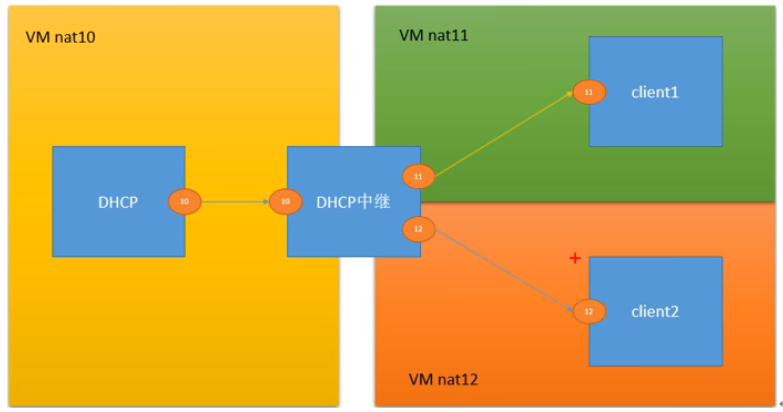
注意:此图和实验规划有所区别,实验规划只是用一台服测试机,此图使用了两台。
###DHCP服务器
~ vim /etc/dhcp/dhcpd.conf
#声明两个subnet,其他无关可以不做操作或者删除
#KubeSphere DHCP Relay BEGIN
subnet 10.0.0.0 netmask 255.255.255.0 { #实验中并未用到该地址池分配IP
range 10.0.0.100 10.0.0.110;
option routers 10.0.0.41; #DHCP中继的地址
}
subnet 192.168.10.0 netmask 255.255.255.0 {
range 192.168.10.50 192.168.10.200;
option routers 192.168.10.41; #DHCP中继的地址
}
subnet 192.168.20.0 netmask 255.255.255.0 {
range 192.168.20.50 192.168.20.200;
option routers 192.168.20.41; #DHCP中继的地址
}
#KubeSphere DHCP Relay END
~ service dhcpd start
~ ss -tunlp
###DHCP中继
一块网卡IP地址:10.0.0.41/24
一块网卡IP地址:192.168.10.41/24
一块网卡IP地址:192.168.20.41/24
~ vim /etc/sysconfig/dhcrelay
# Command line options here
DHCRELAYARGS=""
# DHCPv4 only
INTERFACES="eth0 eth1 eth2"
# DHCPv4 only
DHCPSERVERS="10.0.0.40"
~ service dhcrelay start
~ ss -tunlp
###Client1
#主机网卡设置为DHCP并重启网卡。
ifdown eth0 ; ifup eth0
###Client2
#主机网卡设置为DHCP并重启网卡。
ifdown eth0 ; ifup eth0
范例:查看 DHCP 服务器的日志情况
tail -f /var/log/messages
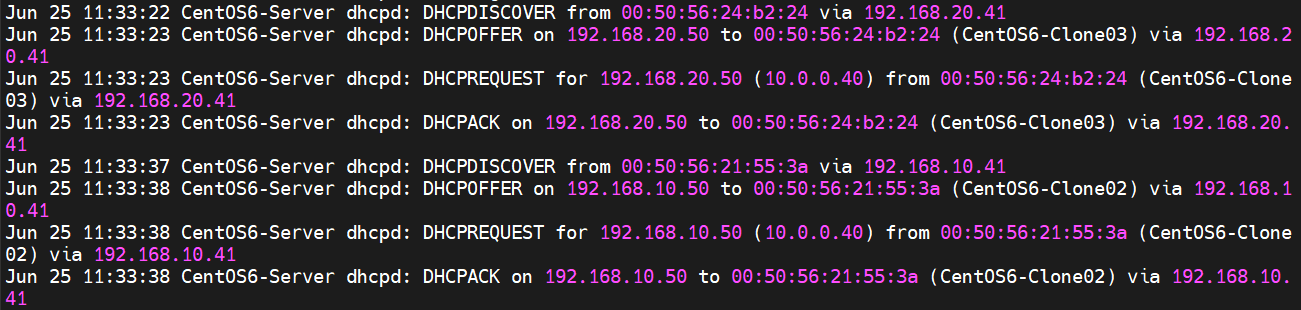
范例:查看各主机的IP地址获取情况
ifconfig <网卡名>